如何彻底卸载快连VPN,清除残留文件与设置
用户正在创作一篇关于如何彻底卸载快连VPN的文章,清除残留文件与设置。 如何彻底卸载快连VPN,清除残留文件与设置
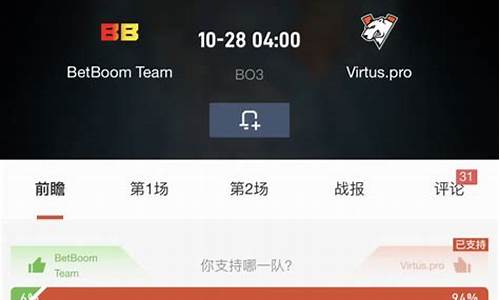
快连VPN是一款广泛使用的虚拟私人网络(VPN)软件,帮助用户突破地域限制,保护隐私。然而,当你决定卸载它时,可能会遇到一些麻烦——不仅是软件本身的卸载,还可能会留下隐藏的残留文件、注册表项或系统设置,影响系统的性能和隐私安全。本文将从Listicle、FAQ、Guide、Tutorial和How-to五个角度出发,带你了解如何彻底卸载快连VPN,清除所有残留的文件与设置。
一、为什么需要彻底卸载VPN软件?
在许多情况下,用户卸载VPN后可能没有意识到,程序相关的文件、缓存和注册表信息依然存在。这些残留文件不仅占用硬盘空间,还可能影响电脑的性能,甚至存在一定的安全隐患。彻底卸载可以帮助你恢复系统的干净状态,避免这些潜在的麻烦。
二、卸载快连VPN的基本步骤
1. 使用系统自带的卸载功能
你可以通过Windows或Mac系统自带的卸载工具来进行基本的卸载。这是最简单的卸载方式。
Windows用户:
1. 打开“控制面板”,选择“程序”。
2. 在“程序和功能”下找到快连VPN。
3. 右键点击,选择“卸载”。
4. 按照屏幕上的提示完成卸载。
Mac用户:
1. 打开“应用程序”文件夹。
2. 找到快连VPN应用程序。
3. 右键点击并选择“移至废纸篓”。
4. 清空废纸篓,完成卸载。
2. 删除残留文件和缓存
即使卸载程序已经删除了主应用文件,许多VPN软件仍然会留下缓存、日志文件以及配置文件。这些文件有时会藏在系统的隐蔽文件夹里,因此需要手动清除。
Windows用户:
1. 打开“文件资源管理器”,输入 `%appdata%` 进入“应用数据”文件夹。
2. 查找并删除与快连VPN相关的文件夹,通常它们会以“KuaiLian”或类似名字命名。
3. 同样地,在 `%localappdata%` 文件夹下检查是否有相关的文件夹。
4. 打开注册表编辑器,按下 `Win+R` 键,输入 `regedit` 并按回车,查找并删除与快连VPN相关的注册表项。
Mac用户:
1. 打开“Finder”,进入“前往”>“前往文件夹”,输入 `~/Library/`。
2. 在“Application Support”、 “Caches”以及“Preferences”文件夹中查找并删除所有与快连VPN相关的文件。
3. 删除后,清空废纸篓。
3. 使用第三方工具彻底清理
如果你想确保没有遗漏任何文件,可以借助一些第三方卸载工具来帮助你扫描并删除残留文件。常见的工具如 Revo Uninstaller 或 AppCleaner,它们能帮助你扫描并删除所有相关的注册表项和隐藏文件。
三、清除VPN设置
卸载VPN后,很多时候VPN软件会修改一些系统设置,如网络连接、代理设置等。这些设置可能不会自动恢复,导致你遇到网络连接问题或者其他软件的冲突。为了避免这些问题,你可以手动清除或恢复网络设置。
Windows用户:
1. 打开“控制面板”,选择“网络和共享中心”。
2. 选择左侧的“更改适配器设置”。
3. 找到与快连VPN相关的网络适配器,右键点击并选择“禁用”。
4. 如果你不再使用VPN,可以直接删除该适配器。
Mac用户:
1. 打开“系统偏好设置”,选择“网络”。
2. 找到与快连VPN相关的连接,点击左下角的减号按钮进行删除。
四、常见问题解答 (FAQ)
Q1:快连VPN卸载后,是否需要重启电脑?
A1:是的,卸载并清理完所有文件后,建议重启电脑,以确保所有设置生效并让系统恢复到正常状态。
Q2:如果我卸载了快连VPN,但仍然无法上网,怎么办?
A2:首先确认是否清除了所有与VPN相关的网络适配器和代理设置。如果问题依然存在,可以尝试恢复网络设置或联系你的网络提供商。
Q3:手动删除注册表项是否会影响其他程序?
A3:如果不小心删除了其他程序的注册表项,可能会导致系统或其他程序出现问题。为了避免这个问题,建议在修改注册表前先进行备份。
Q4:如何确认快连VPN是否完全卸载?
A4:除了手动检查文件夹和注册表外,你还可以使用第三方卸载工具进行彻底扫描,确保没有残留的文件。
五、总结
彻底卸载快连VPN并清除所有残留文件与设置并非难事,按照本文提供的步骤,你可以确保系统干净、性能恢复。如果你在卸载过程中遇到任何问题,可以随时参考FAQ部分或使用专业工具来辅助操作。保持系统的整洁,不仅有助于提升电脑的运行速度,也能确保你的隐私不受到影响。
希望这篇指南能帮助你顺利清理快连VPN的残留文件和设置。如果你有其他疑问,欢迎在评论区留言,我们会尽快为你解答。
